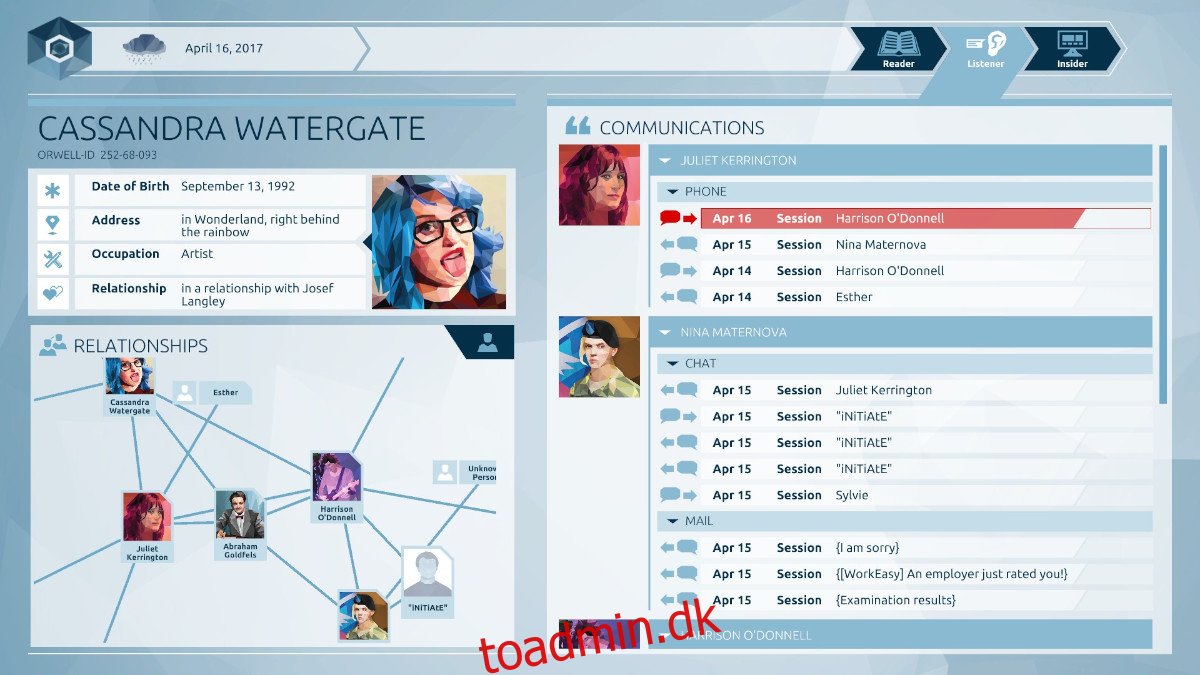Orwell er et simulationsvideospil fra Osmotic Studios. I spillet påtager spilleren sig rollen som en operativ og overvåger sikkerhedskameraer for nationale sikkerhedstrusler. Sådan spiller du det på Linux.

Indholdsfortegnelse
Få Orwell til at arbejde på Linux
Orwell fungerer ganske godt på Linux, da det er et indbygget spil. Men når det er sagt, er den oprindelige udgivelse af spillet kun tilgængelig via Linux-udgivelsen af Steam.
Installer Steam
For at få Orwell til at arbejde på din Linux-pc skal du åbne et terminalvindue på Linux-skrivebordet. Du kan gøre det ved at trykke på Ctrl + Alt + T på tastaturet. Alternativt ved at søge efter det i app-menuen.
Når terminalvinduet er åbent, skal du følge installationsinstruktionerne, der svarer til det Linux OS, du bruger på din pc.
Ubuntu
At få Steam til at arbejde på Ubuntu er ret simpelt. For at gøre det skal du indtaste følgende Apt-installationskommando nedenfor.
sudo apt install steam
Debian
Dem på Debian kan få Steam til at fungere ved at downloade DEB-pakken direkte fra internettet. For at gøre dette skal du bruge kommandoen wget nedenfor i et terminalvindue.
wget https://steamcdn-a.akamaihd.net/client/installer/steam.deb
Når du har downloadet DEB-pakken til din Debian Linux-pc, skal du installere den. For at installere softwaren skal du bruge følgende dpkg-kommando nedenfor.
sudo dpkg -i steam.deb
Efter installationen af Steam på din computer, skal du rydde op i alle de afhængighedsproblemer, der måtte være opstået under installationen. Du kan gøre det med kommandoen nedenfor.
sudo apt-get install -f
Arch Linux
I Arch Linux kan Steam installeres gennem “multilib” softwarelageret. For at få det til at fungere på dit system, skal du starte med at åbne filen /etc/pacman.conf i din foretrukne teksteditor (med root-kontoen).
Når den er åben, skal du finde “multilib”-linjen og fjerne #-symbolet foran den. Fjern desuden #-symbolerne fra linjerne direkte under det. Gem derefter redigeringerne.
Når du har gemt redigeringerne, skal du synkronisere dit system til de officielle Arch Linux-depoter ved at bruge kommandoen nedenfor.
sudo pacman -Syy
Til sidst skal du installere den seneste udgivelse af Steam på Arch med kommandoen nedenfor.
sudo pacman -S steam
Fedora/OpenSUSE
Fedora- og OpenSUSE-brugere kan begge installere Steam direkte fra software Linux-depoter. Når det er sagt, har Flatpak-udgivelsen af Steam en tendens til at fungere meget bedre på disse operativsystemer, så vi foreslår, at du følger disse instruktioner i stedet.
Flatpak
For at få Steam til at fungere via Flatpak, skal du først aktivere Flatpak-runtiden på dit system. Det er nemt at få Flatpak runtime; følg vores guide om emnet.
Når Flatpak-runtiden er oppe og køre, kan du installere Steam-appen via Flatpak ved at bruge de to kommandoer nedenfor.
flatpak remote-add --if-not-exists flathub https://flathub.org/repo/flathub.flatpakrepo
flatpak install flathub com.valvesoftware.Steam
Installer Orwell på Linux
Nu hvor Steam er oppe og køre på dit system, start programmet på dit skrivebord og følg trin-for-trin instruktionerne nedenfor for at få Orwell til at arbejde på din Linux-pc.
Trin 1: Åbn Steam-appen, find knappen “Store”, og klik på den med musen. Når du vælger knappen “Butik”, bliver du dirigeret til Steam-butiksfronten.
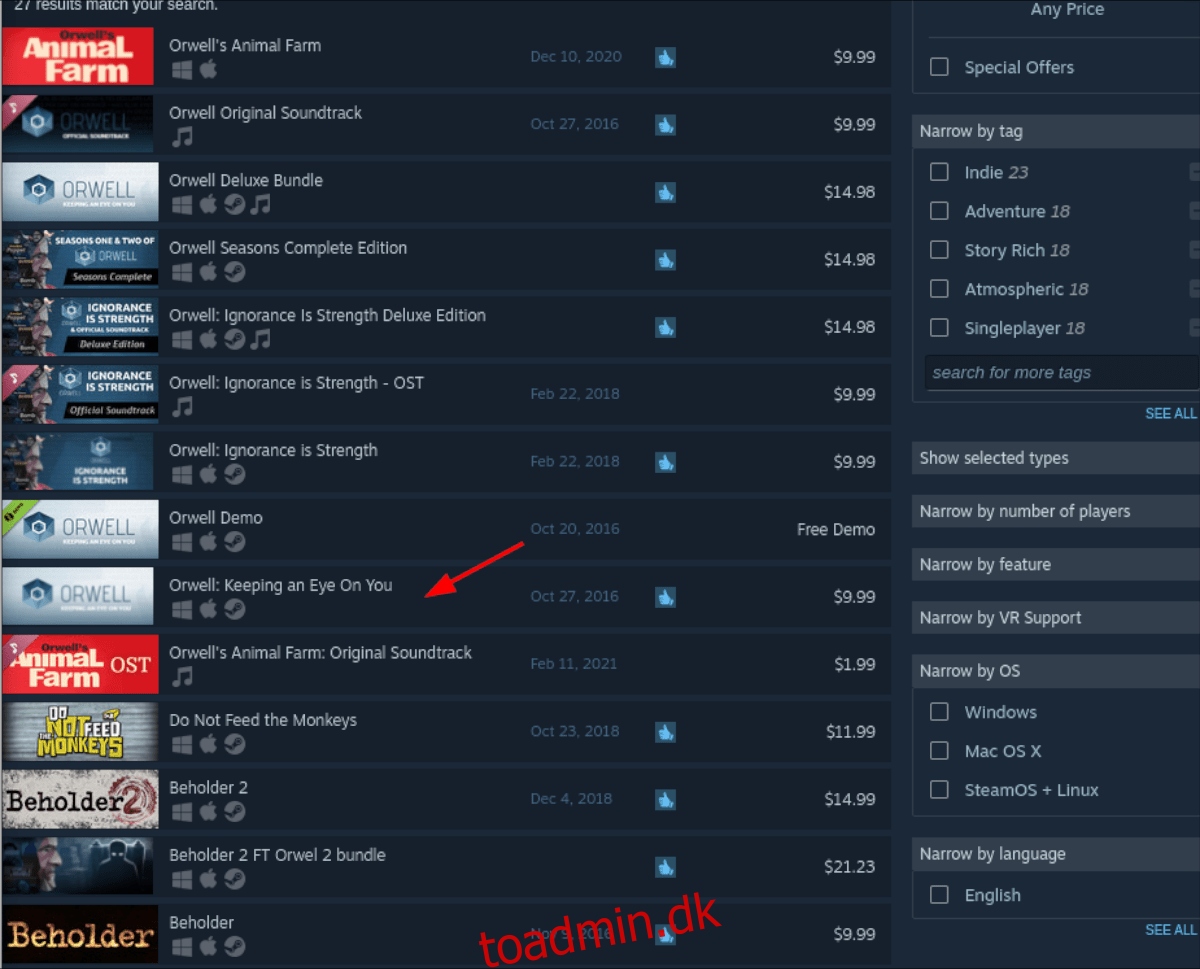
Find søgefeltet på Steam Storefront, og klik på det med musen. Brug derefter tastaturet til at skrive “Orwell” i tekstboksen. Til sidst skal du trykke på Enter-tasten på tastaturet for at se søgeresultaterne.
Trin 2: Kig gennem søgeresultaterne for “Orwell”, og vælg det med musen. Når du vælger “Orwell”-søgeresultatet, bliver du ført til spillets Steam-butiksside.
På Orwell Steam-butikssiden skal du finde den grønne “Tilføj til indkøbskurv”-knap og klikke på den med musen. Når du vælger denne knap, tilføjer du spillet til din Steam-vogn.
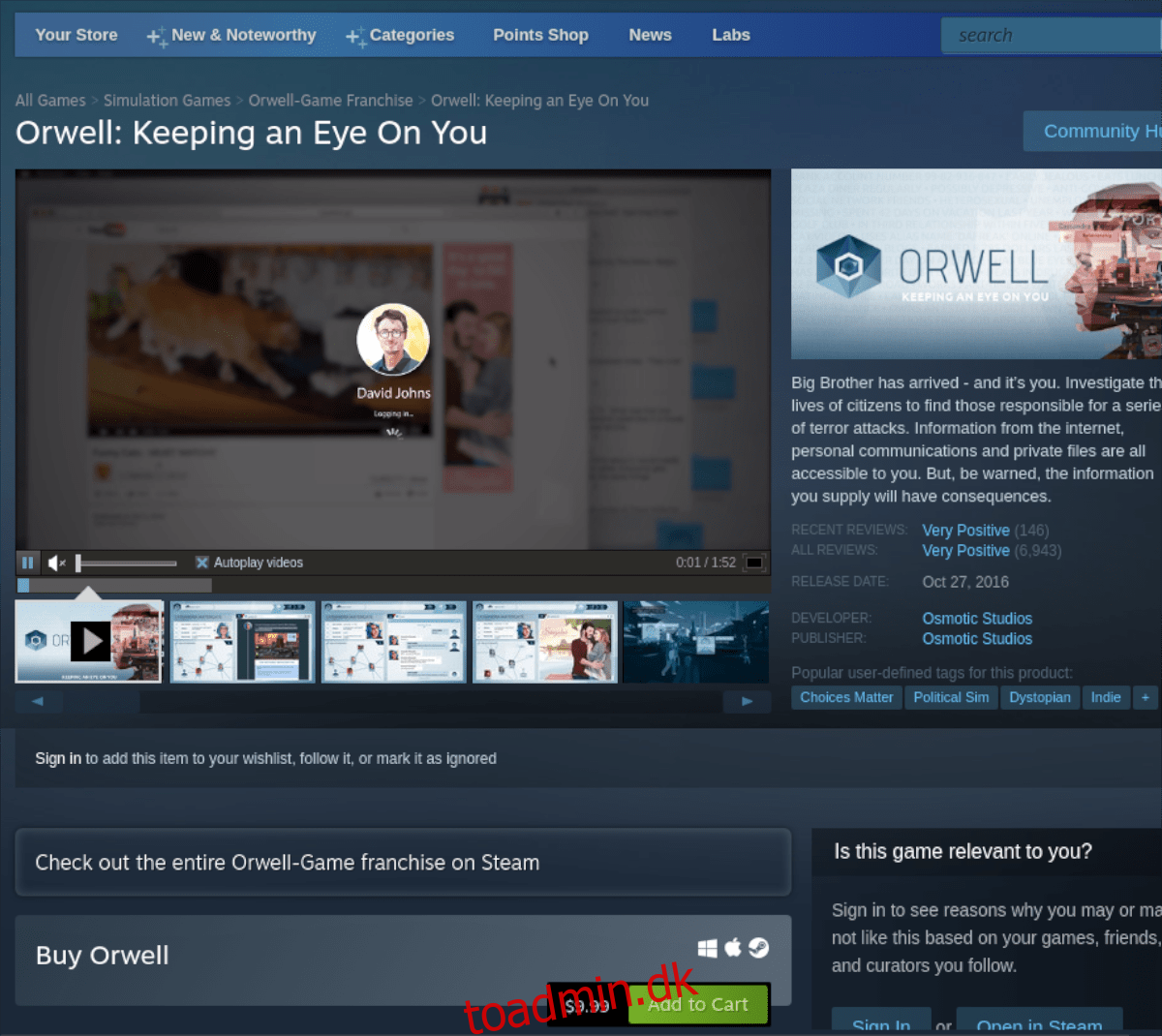
Trin 3: Klik på kurv-ikonet inde i Steam for at få adgang til din indkøbskurv. Gå derefter igennem processen med at købe Orwell til din Steam-konto. Når du er færdig, skal du klikke på knappen “Bibliotek” for at få adgang til dit Steam-bibliotek.
Trin 4: Klik på søgefeltet i dit Steam-bibliotek med musen. Når du har klikket på søgefeltet, skal du indtaste “Orwell” i feltet. Tryk derefter på Enter-tasten for at se søgeresultaterne.
Find Orwell inde i søgeresultaterne og klik på den med musen. Når du vælger spillet i søgeresultaterne, får du adgang til dets Steam-spilside.
Find den blå “INSTALL”-knap på Steam-spilsiden for Orwell, og klik på den med musen. Når du har valgt denne knap, begynder Steam at downloade softwaren til din Linux-pc.
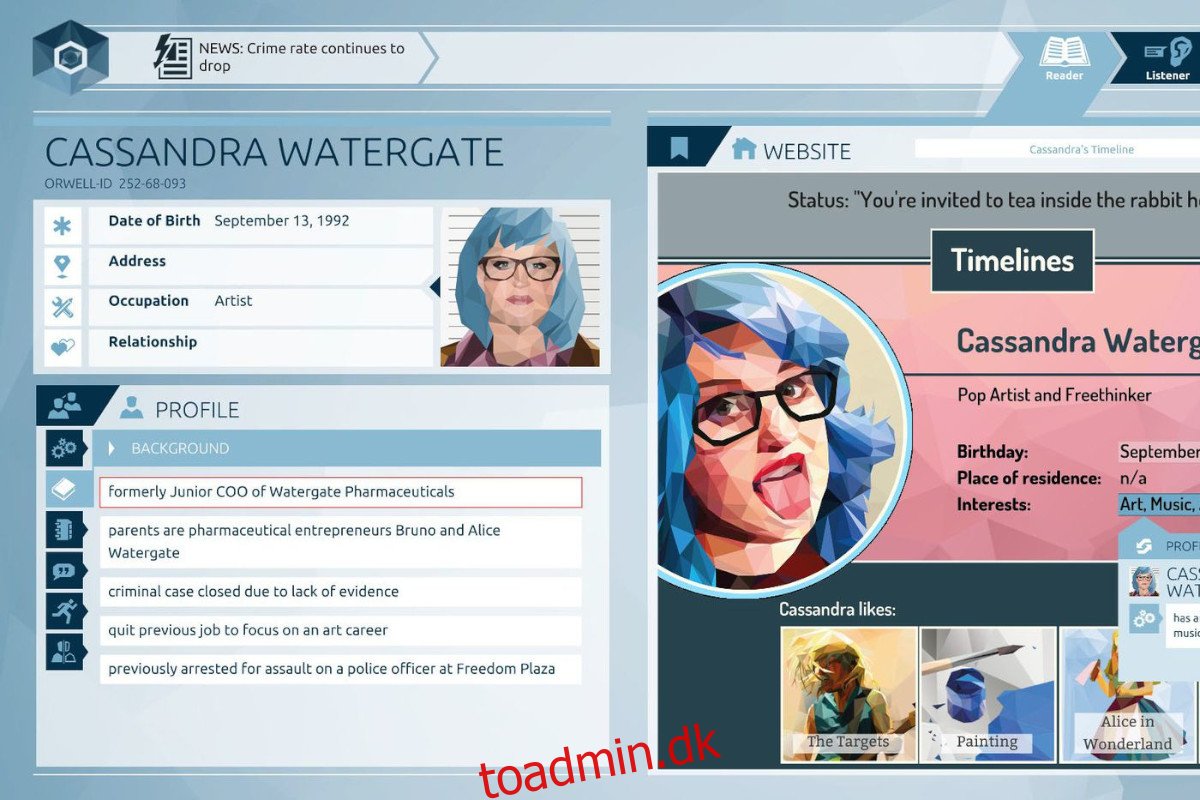
Trin 5: Når installationen af Orwell er færdig, bliver den blå “INSTALL”-knap til en grøn “PLAY”-knap. Vælg knappen “PLAY” for at starte Orwell på din Linux-pc.